En el caso de documentos que puedan dañarse con facilidad, como fotografías o documentos de tamaño no estándar como recortes, cárguelos manualmente en el ScanSnap. Asegúrese de ir haciéndolo hoja a hoja. Para digitalizar documentos que pueden dañarse con facilidad, como fotografías o documentos de tamaño no estándar como recortes, cargue los documentos utilizando el portador de hojas opcional o el portador de fotografías. Para digitalizar documentos que pueden dañarse con facilidad, como fotografías o documentos de tamaño no estándar como recortes, cargue los documentos con el portador de hojas opcional.
A continuación se describe el procedimiento para llevar a cabo una digitalización con el portador de hojas para fotos a modo de ejemplo.
-
Extender la bandeja de salida
 en el ScanSnap. Extraiga la extensión
en el ScanSnap. Extraiga la extensión  y la bandeja de salida
y la bandeja de salida  del ScanSnap. Extraiga la extensión
del ScanSnap. Extraiga la extensión  del ScanSnap.
del ScanSnap.
- Coloque solo un documento en el ScanSnap.
Coloque el documento en el ScanSnap con el lado que desee proteger orientado hacia arriba.
-
Alinee las guías laterales con ambos extremos de los documentos.
-
Especifique el lado de digitalización en el panel táctil.
 Pulse en la parte inferior del panel táctil para mostrar la configuración de digitalización.
Pulse en la parte inferior del panel táctil para mostrar la configuración de digitalización.
 En [Lado de digitalización] que aparece al pulsar el icono de lado de digitlización, seleccione [Dúplex].
En [Lado de digitalización] que aparece al pulsar el icono de lado de digitlización, seleccione [Dúplex].
 En [Alimentación] que aparece al pulsar el icono de alimentación, seleccione [Escaneado manual].
En [Alimentación] que aparece al pulsar el icono de alimentación, seleccione [Escaneado manual].
 Pulse el icono de ajuste del lado de digitalización y seleccione [Dúplex] en la pantalla [Lado de digitalización].
Pulse el icono de ajuste del lado de digitalización y seleccione [Dúplex] en la pantalla [Lado de digitalización].
 Pulse el icono de ajuste del modo de alimentación y seleccione [Escaneado manual] en la pantalla [Ajuste del modo de alimentación].
Pulse el icono de ajuste del modo de alimentación y seleccione [Escaneado manual] en la pantalla [Ajuste del modo de alimentación].
Para obtener más información sobre los ítems de ajuste de alimentación, consulte Pantallas mostradas en el panel táctil.
Para obtener más información sobre los ítems de ajuste del modo de alimentación, consulte Pantallas mostradas en el panel táctil.
- Coloque un documento en el ScanSnap.
-
Abra el portador de hojas para fotos y coloque el documento en el interior. Abra el portador de hojas para colocar el documento.
-
Cargue el portador de fotografías en el ScanSnap. Cargue el portador de hojas en el ScanSnap.
Inserte el portador de fotografías directamente en el alimentador manual. Asegúrese de que el portador de hojas y fotos está introducido en el ScanSnap y de que está bien sujeto.
Inserte el portador de hojas directamente en la zona de alimentación. Asegúrese de que el portador de hojas está introducido en el ScanSnap y de que está bien sujeto.
- Modificar la configuración de un perfil.
Cuando se selecciona [Cloud] como [Tipo] en [Opciones de administración] en la ventana [Editar perfiles], no es necesario modificar la configuración.
- Muestre el Ventana de digitalización de ScanSnap Home en el ordenador.
- Haga clic en el botón [Editar perfiles]
 para abrir la ventana [Editar perfiles].
para abrir la ventana [Editar perfiles].
- Modifique la configuración de un perfil en la ventana [Editar perfiles].
 Seleccione un perfil que utilice al digitalizar un documento de la lista de perfiles.
Seleccione un perfil que utilice al digitalizar un documento de la lista de perfiles.
 Haga clic en el botón [Opción] para [Alimentación] para abrir la ventana [Opción de alimentación].
Haga clic en el botón [Opción] para [Alimentación] para abrir la ventana [Opción de alimentación].
 Haga clic en el botón [Portador de hojas] para abrir la ventana [Ajustes del portador de hojas].
Haga clic en el botón [Portador de hojas] para abrir la ventana [Ajustes del portador de hojas].
 Seleccione [dos imágenes separadas (lado frontal y posterior)] en [Guardar como].
Seleccione [dos imágenes separadas (lado frontal y posterior)] en [Guardar como].
 Seleccione un tamaño de papel para imprimir la imagen digitalizada para [Tamaño de papel].
Seleccione un tamaño de papel para imprimir la imagen digitalizada para [Tamaño de papel].
- Cierre la ventana [Ajustes del portador de hojas] y la ventana [Opción de alimentación] haciendo clic en el botón [Aceptar].
- Haga clic en el botón [Guardar] en la ventana [Editar perfiles].
 en el ScanSnap.
en el ScanSnap. del ScanSnap.
del ScanSnap.




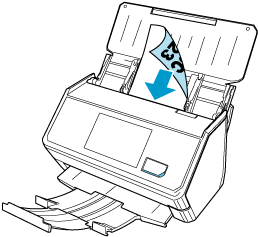
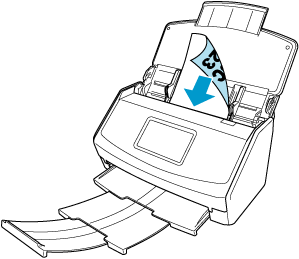
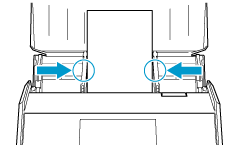
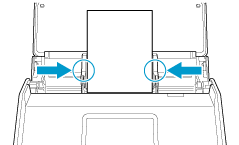
 En [Alimentación] que aparece al pulsar el icono de alimentación, seleccione [Escaneado manual].
En [Alimentación] que aparece al pulsar el icono de alimentación, seleccione [Escaneado manual].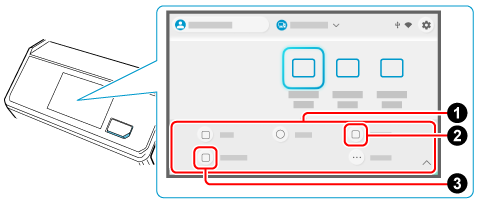
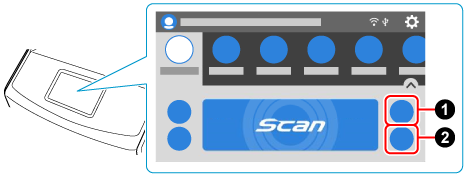
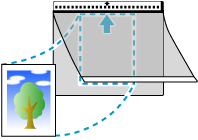
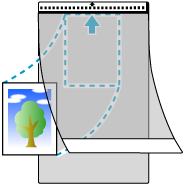
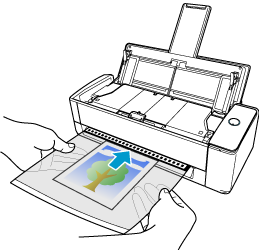
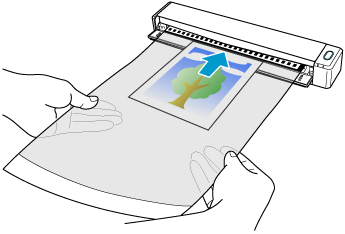
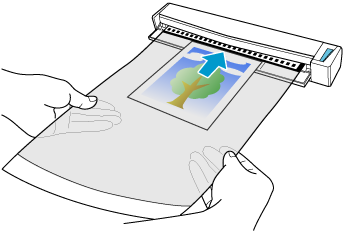


![Ventana [Editar perfiles]](../../../jp/pc/images/common/ope_PF_edit_old_03.png)
![Ventana [Opción de alimentación]](../../../jp/pc/images/common/ope_PF_edit_feed_03.png)
![Ventana [Opción de alimentación]](../../../jp/pc/images/common/ope_PF_edit_feed_ix1300_03.png)
 Seleccione [dos imágenes separadas (lado frontal y posterior)] en [Guardar como].
Seleccione [dos imágenes separadas (lado frontal y posterior)] en [Guardar como]. Seleccione un tamaño de papel para imprimir la imagen digitalizada para [Tamaño de papel].
Seleccione un tamaño de papel para imprimir la imagen digitalizada para [Tamaño de papel].![Ventana [Ajustes del portador de hojas]](../../../jp/pc/images/common/ope_PF_edit_feed_cs_03.png)